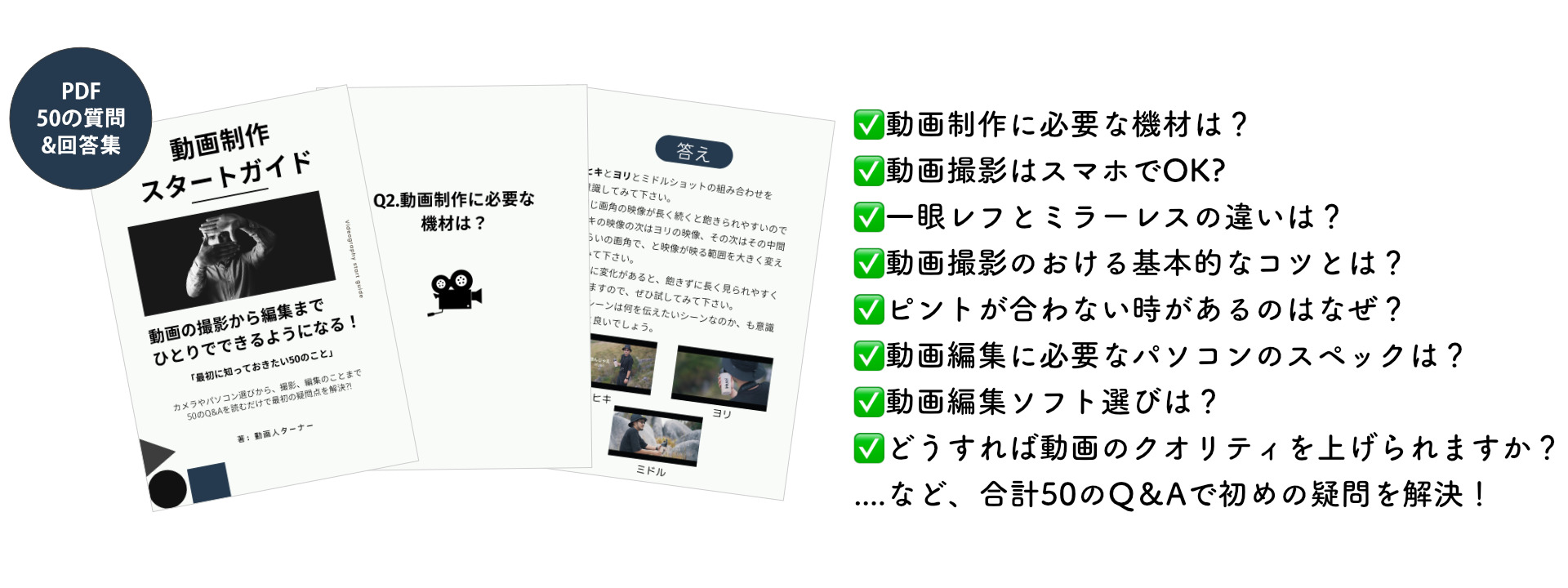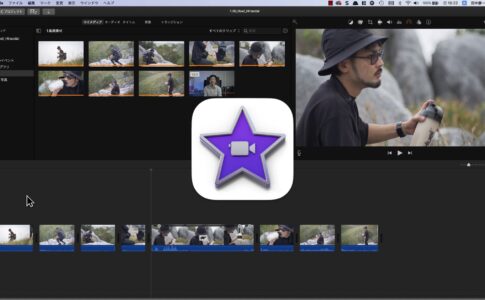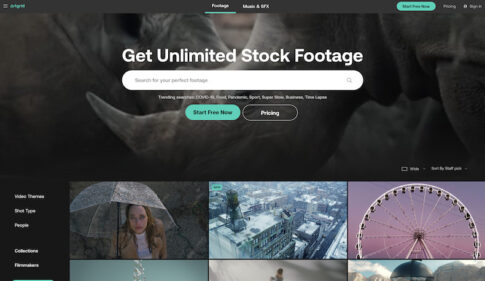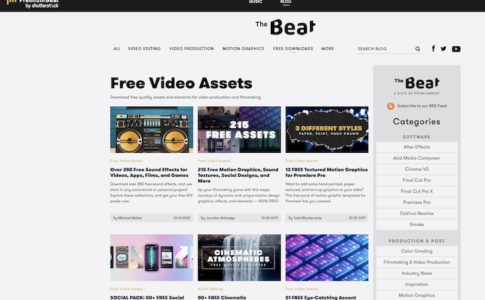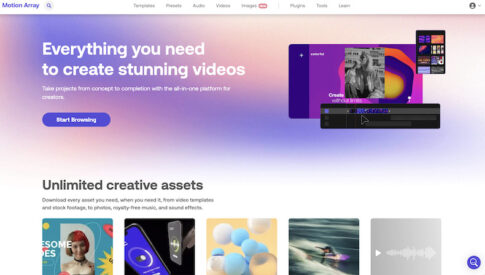どうも、動画人ターナーです。
iMovieで動画編集してますか?
ボクが独立した3-4年前は周りで動画編集している人なんて片手で数えるくらいでしたが、今や多くの方が動画編集をする時代になってきました。
ただし、どの編集ソフトが自分に一番合っているのか、とりあえず無料のソフトでスタートしたけど有料のソフトを買う価値はあるのか、など気になっている人も多いかと思います。
そこで今回は、iMovieを卒業した後、どのような動画編集ソフトが選択肢になるのか、それぞれのソフトの特徴について解説していきたいと思います。
あなたの動画編集ソフト選びの一助になりましたら嬉しいです。
それではさっそくいってみましょう!
動画でサクッと見たい場合はこちらをチェック↓
コンテンツ
動画編集ソフト なにがおすすめ?

動画編集ソフトって何があるの?と聞かれて、パッとでてくるソフト名は以下のようなものでしょうか。
- Adobe Premiere Pro(アドビプレミアプロ)
- Final Cut Pro X(ファイナルカットプロ)
- DaVinci Resolve 17(ダヴィンチリゾルブ)
- Premiere Rush(ラッシュ)
- Filmora 9(フィモーラ9)
- iMovie(アイムービー)(Mac/iPad/iPhone)
- LumaFusion(ルマヒュージョン)(iPad/iPhone)
- Camtasia / ScreenFlow9(スクリーン収録ソフト)
WindowsだとPowerDirectorや、Avidなども選択肢のひとつになるかと思いますが、ここでは僕自身が使ってきたMacで使えるソフトについて解説していきます。
さっそく結論から入りますが、これから本格的に動画編集ソフトを活用していきたいという方は下記の3つがオススメです。
- Adobe Premiere Pro(アドビプレミアプロ)
- Final Cut Pro X(ファイナルカットプロ)
- DaVinci Resolve 17(ダヴィンチリゾルブ)
それではひとつずつ解説していきたいと思います。
Adobe Premiere Pro / アドビ プレミアプロ

動画編集ソフトを検討していく中で、よく目にするソフトは、Adobe(アドビ)社のPremiere Proではないでしょうか。Premiere Pro(プレミアプロ)は、おそらく日本で多くの人に使われている編集ソフトのひとつでしょう。
YouTubeにも数多くのチュートリアル動画が公開されているので、なにか困ったときは検索するとすぐに解決法がでてくる安心感があります。
僕自身はiMovieを卒業した後に使った最初の有料ソフトがこのPremiere Proでしたが、最初は機能が多すぎてとても難しかった印象があります。
ただ、いざ使って慣れていくと、ショートカットキーなどを活用すると、作りたい動画を効率的に素早く編集できるため、ビデオグラファーとして独立した1-2年目は毎日のように仕事で使っていました。
使える機能が多いため、映像制作を仕事として生業にしているのであれば、プレミアプロは良い選択肢かと思いますが、趣味や自分のYouTubeに公開するために、そこまで複雑な動画は作らないという人にとっては、毎月コストのかかるプレミアプロは微妙かもしれません。
仕事用としてなら経費として扱えますが、趣味に一生毎月2,000円-3,000円払うのは、もったいないと思う人も多いかもしれません。
Adobeはサブスクモデルで大きく成長した企業ですが、利用者からするとソフトを使い続ける限り、一生お金を払っていかないといけません。
他のほとんどの動画編集ソフトが一回買い切り型なのに対して、Adobeはサブスクモデルを採用しています。
ビジネスを展開する側としては、サブスクモデルはとても良い選択肢だと思いますが、利用者目線からすると、「ん〜、毎月一生払い続けるのかぁ」「最近使わなくなって解約したけど、以前つくった動画を再編集するのにまた契約しないといけないの?」と思ってしまうのが正直なところかと思います。
ただし、アニメーションやモーショングラフィックス、合成など高度な編集ができるソフト「After Effects(アフターエフェクツ)」も一緒に使いたいという方は、同じアドビ製品のため相性が良いです。
また、illustratorやphotoshopとの連携もしやすく、デザイナーやフォトグラファーで、他のアドビ製品を使っている場合もソフト間の素材の受け渡しがしやすく、使いやすいかと思います。
ということで、Premiere Proをオススメする人は、こんな感じでしょうか。
- 仕事として細かい動画編集をしていきたい
- After Effects / illustrator / Photoshopも使いたい or すでに使っている
- Adobe CCのソフトをいろいろ使いたい
- アドビの毎月のコストは仕事で使う経費としてとらえられる人
では次に、Final Cut Pro Xについて解説していきたいと思います。
Final Cut Pro X / ファイナルカットプロ

次にFinal Cut Pro X(ファイナルカットプロ)。
MacユーザーでiMovieを使ったことのある人は誰もが検討したことがあるのではないでしょうか。
いわゆるiMovieの上位版の動画編集ソフトです。
Final Cut Pro Xは36,800円の買い切り型です。
一度買ってしまえば一生使えるので、1-2年以上、動画編集ソフトを使っていくだろうという人は、先ほど紹介したPremiere Proよりも価格の面ではコスパが良いかと思います。
ただし、アドビと比べてコスパが良いとは言え、36,800円です
けっこうな価格ですよね。
僕はよく海外に行くのですが、36,800円あれば、ベトナムやタイ、台湾などへの往復チケットが買えちゃいます。
また、果たして一生Final Cut Pro Xを使うかどうかは購入時には判断しづらいところもあります。
今後、別のソフトの方が良さそうだと思って使わなくなったり、パソコンをMacからWindowsに買い替えたりすると、使うことができなくなり、もったいないなと思うかもしれません。
僕自身は、iMovie→Premiere Proで一旦挫折→Final Cut Pro X無料期間でお試し→購入、という流れで使い始めました。ただ期間としては半年もせずにあまり使わなくなってしまいました。
ウェディングのエンドロールムービー制作の仕事では、Premiere Proから直接DVDに書き出すことができないため、そのときにFinal Cut Pro Xを使っていましたが、その後は使用機会が減っちゃいました。
Final Cut Pro Xは、iMovieと同じ「マグネティックタイムライン」というものを採用しているのですが、これが正直なところ、細かい編集をしたい人にとっては、ものすごく使いづらいです。
例えばカット編集で不要な部分をカットした場合、自動的に時間軸として前につまってくれるのですが、この便利な仕様が時によってミスを発生させます。
タイムラインに並べた動画素材(クリップ)の上のトラックに、タイトルや画像を並べたりした場合、動画素材を削除すると、上のトラックにあるタイトルも一緒に削除されてしまう、というようなことが起こりえます。
YouTubeの自撮り動画の編集とか、不要な部分をカットするだけの動画編集であれば、削除した部分がどんどん前につまってくれるので、効率よく編集できて便利なのですが、細かく動画編集をしたい人にとっては、思いどおりに移動してくれなかったり、削除する予定のないものが一緒に削除されてしまったりと、ミスが発生することがあります。
「マグネティックタイムライン」という仕様に慣れればいいのですが、僕自身はやはりその仕様が使いづらかったため、Final Cut Pro XはYouTube用の簡単な動画編集にたまに使ったりしたくらいで、仕事で使うことはなくなりました。
ということで、Final Cut Pro X をオススメする人は、こんな感じでしょうか。
- iMovieを長年使っていて、マグネティックタイムラインが気に入っている人
- 一生Macを使う予定で、iMovie編集に慣れている人
それでは続けて、DaVinci Resolve17について解説していきたいと思います。
DaVinci Resolve 17 / ダヴィンチリゾルブ

最後にご紹介するのは、DaVinci Resolve 17(ダヴィンチリゾルブ)です。
このソフトはこの1-2年で一気に広まってきました。
僕自身は、DaVinci Resolve14の頃に存在を知ったのですが、当時はカラー編集専用のソフトというイメージが強く、またGPU(グラフィックボード)を使ってソフトを処理する仕様のため、パソコンによっては、ものすごく動作が重く、まともに編集することができませんでした。
バージョン15のときは、当時使っていたMacbook Pro13インチだと、まともに動いてくれず、動画がカクつくことなど日常茶飯事でした。その後バージョンが15から16、そしてバージョン17になっていくのですが、バージョン17は、かなりサクサク動くようになりました。
このソフトはハリウッド映画などでも使われているカラー編集ソフトとして有名ですが、カラー編集以外も、編集、サウンド、合成、VFXなどひとつのソフトにすべてがつまっているオールインワンのソフトです。
公式ページを見るだけでテンションがあがるのは僕だけでしょうか。
めちゃくちゃかっこいいですよね。
このDaVinci Resolveというソフトは、有料版と無料版があるのですが、有料のStudio版は、税込みで¥39,578の価格です。
Final Cut Pro Xと同様に買い切り型なので、一度購入してしまえば、ずっと使うことができます。
しかし、まだ使ったことがない人にとって、4万円払う価値があるソフトなのか、というのは判断しづらいですよね。
そこで開発元のBlackmagic Design(ブラックマジックデザイン)社は、無料版のダヴィンチリゾルブを用意してくれています。
Final Cut Pro Xも90日間無料お試し期間がありますが、DaVinci Resolve17は、無料版をずっと使い続けることができます。また、他の無料期間付きの有料ソフトにありがちな、ウォーターマークやメーカーのロゴがついてしまうなどの制限はありません。
無料版で有料版の95%の機能を使うことができます。
かなりの太っ腹ですよね。
これはDaVinci Resolveの開発元のブラックマジックデザイン社のCEOの想いが込められているみたいで、クリエイターがソフトの支払いができないという理由でクリエイティブをやめてほしくない、動画編集ソフトのサブスクサービスは果たしてユーザーにメリットはあるのか?などの疑問点から、完全なユーザー目線で開発してくれていて、無料版でほとんどの機能を使うことができます。
このCEOの想いに関しては、こちらのインタビュー記事で紹介されているので、興味のある方はぜひ読んでみて下さい。
DaVinci Resolveはなぜ無償なのか? なぜ安いのか?
本当にありがたいですね。
僕自身は現在は有料版を使っていますが、使い始めた当初は1年くらい無料版を使っていました。普通に動画編集するにはまったく問題ありません。
無料版と有料版の違いとしては、有料版だと
・メール・電話サポートが受けられる
・高度なノイズ処理ができる
・高度なカラー編集機能が使える
・高度なエフェクトが使用できる
・4K DCI(映画サイズの4K 4096×2160)で書き出しできる
などでしょうか。
つまり、普通に動画編集するのであれば、無料版で充分多くの機能を使うことができるということです。
しかも、有料のPremiere ProやFinal Cut Pro Xと比較して、僕自身の使ってみた肌感覚としては、ほとんどの機能において、無料版のDaVinci Resolve17の方が優秀だと思います。
・4K編集の軽さ
・ワープスタビライザー(手ブレ補正)
・オプティカルフロー(スロー編集時に擬似的にフレーム数を増やす)
・書き出し速度
・エラーで落ちない確率(Premiere Proと比較して)
・カラー編集のしやすさ
など、メリットしか思い浮かびません。
デメリットとしてあげられるとしたら、
・パソコンのスペックによっては、動作が重くなることがある
・Premiere Proほどテンプレートは豊富ではない
くらいでしょうか。
動画が重いかどうかに関しては、DaVinci Resolveが自分のパソコンで正常に動くかどうかを、まずは無料版をインストールしてみて実際に使ってみればOKです。
問題なく動けば、無料でハリウッド映画でも使われている高度な編集ソフトをずっと使い続けることができます。
DaVinci Resolve17 無料版は、下記の公式ページの下の方にダウンロードボタンがあるので、よければ実際にダウンロードして使ってみてください。
まとめ
いかがでしたでしょうか。
動画編集ソフトは、あくまでも動画を作るためのツールでしかありません。
そのため作りたい動画を作れるのであれば、正直どのソフトでもいいと思います。
ただ、しっかり使っていきたいという方は、これまでの内容を参考にして検討してみてください。
まとめると、
- 他のアドビ製品も使う人 → Adobe Premiere Pro
- iMovieを長年使ってきた人 → Final Cut Pro X
- 無料でもしっかりした編集ソフトを使いたい人 → DaVinci Resolve17
個人的には、DaVinci Resolve17が一番オススメです。
さいごに
ここまで記事を読んでいただき、ありがとうございました。
上記の3つのソフトに関しては、Udemyにて、私(動画人ターナー)のオリジナルコースも公開していますので、よければご活用ください。
未経験でも大丈夫!Premiere Pro を丁寧に分かりやすく解説した動画編集の基礎マスターコース
DaVinci Resolve 17 使い方 エディットページ基礎マスターコース
それではまた!